用excel“選擇性粘貼”技巧 excel選擇性粘貼,前天剛學習了一個excel的新技術,叫“excel選擇性粘貼”授課老師對我們說,這一技術的專業全稱為“用excel“選擇性粘貼”技巧 excel選擇性粘貼”今天寶寶把這個技術分享給大家,不用謝哦~
選擇性粘貼體現了Excel最富有人性化的一面,遺憾的是它卻只對復制起作用。復制數據雖然是我們常用的操作,但如果不擅用excel選擇性粘貼技巧,你會發現有時候它也不那么令人喜歡。例如,若是為單元格設計了格式,要復制數據時,可能連原始單元格的格式也一同復制到了目標單元格中;或者是在復制用公式計算出來的數值時,我們只是希望用到數據本身而非公式。諸如此類的情形用選擇性粘貼就可以輕易解決。
當復制了原始單元格的數據后,這些內容都存儲在剪貼板中。此時,選擇目標單元格不直接進行粘貼操作而是選擇編輯一選擇性粘貼命令,彈出選擇性粘貼對話框(或者是右擊單元格,在彈出的快捷菜單中選擇選擇性粘貼命令)。一般粘貼的項目位于粘貼選項組中,它們的意義如下:
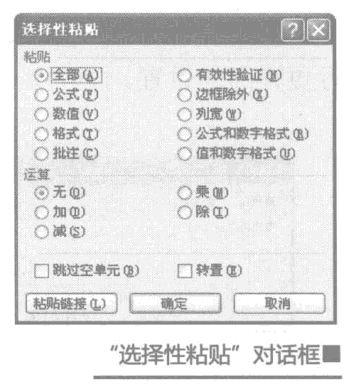
全部:選擇該項粘貼效果和直接粘貼效果一樣。
公式:選擇該項后,將只粘貼原始單元格中的公式(這也是復制的方法)。
數值:只復制公式的計算結果,不會將公式應用到新單元格中。
格式:如果excel單元格設置了格式,選擇該項后只為目標單元格應用原始單元格的格式,不會粘貼數據。
批注:批注是對單元格的說明性內容,選擇該項后原始單元格的數據和格式都不會被復制到目標單元格中去,而只粘貼批注信息。
有效性驗證:在數據有效性一節中可以了解數據有效性,如果選擇該項將對目標單元格應用相同的有效性標準。
邊框除外:表示復制除邊框以外的所有內容到目標單元格中。
列寬:對目標單元格所在的列應用原始單元格所在列的列寬。
公式和數字格式:對目標單元格應用原始單元格的公式和格式,但不復制數值本身(相當于選擇公式和格式兩項)。
值和數字格式:同上,對目標單元格復制相同的值和格式,但不復制公式本身(相當于選擇數值和格式兩項)。
我們如果學會了使用用excel選擇性粘貼技巧,就可以將列轉換為行,這個技巧是利用選擇性粘貼對話框中的轉置復選框來達成的,即復制了列方向的單元格數據后,在目標單元格區域中粘貼時將轉成行,改變復制區域的方向。這就是復選框選項,因此轉置可以與前面介紹的粘貼選項同時進行。
以上就是用excel“選擇性粘貼”技巧 excel選擇性粘貼全部內容了,希望大家看完有所啟發,對自己的工作生活有所幫助,想要了解更多跟用excel“選擇性粘貼”技巧 excel選擇性粘貼請關注我們文章營銷官網!
推薦閱讀


![]()
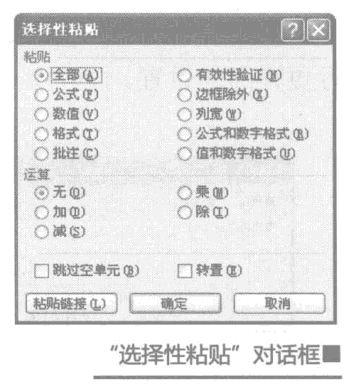
 400-685-0732(7x24小時)
400-685-0732(7x24小時) 關注文軍
關注文軍

